115网盘怎么下载bt文件 115网盘bt文件下载教程
- 更新日期:2023-03-16 10:37:46
- 来源:互联网
115网盘怎么下载bt文件,打开115网盘软件,点击“文件首页”,再在该页面中点击“链接任务”,找到“添加BT任务”选项,点击打开该选项,找到自己需要下载的BT文件,然后点击“打开”,点击“开始下载”选项,将BT文件进行下载。下面小编给大家带来了115网盘bt文件下载教程。
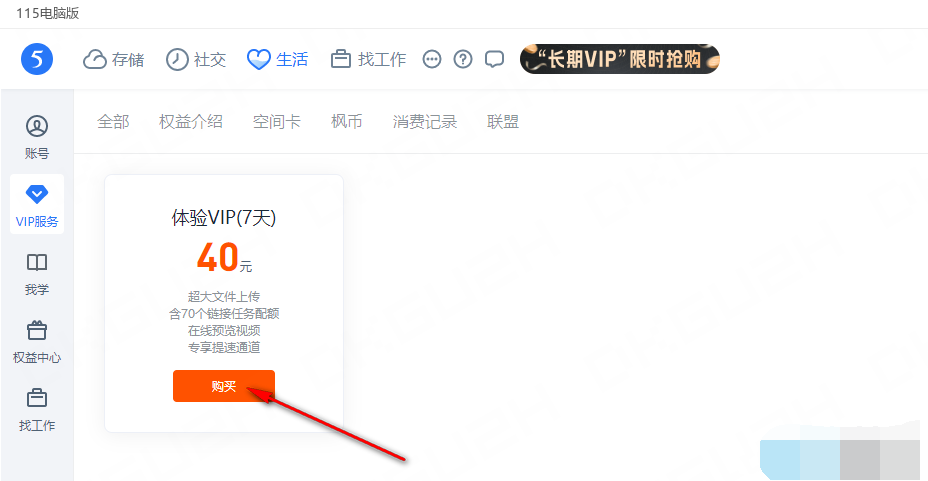
115网盘bt文件下载教程
1、我们先在电脑中打开115网盘软件,然后在软件页面中,我们先点击“文件首页”选项,再在该页面中点击“链接任务”选项。
2、点击“链接任务”选项之后,我们进入添加链接任务页面,在该页面中,我们找到“添加BT任务”选项,点击打开该选项。
3、点击“添加BT任务”选项之后,我们进入文件夹页面,在该页面中,我们找到自己需要下载的BT文件,然后点击“打开”选项。
4、打开BT文件之后,有VIP的小伙伴就可以点击“开始下载”选项,将BT文件进行下载了,没有VIP的小伙伴可以点击选择“购买体验VIP”或是“升级VIP会员”选项,获得链接任务配额。
5、点击购买体验VIP选项之后,我们进入购买会员的网页,在该网页中我们点击“购买”选项即可。
















